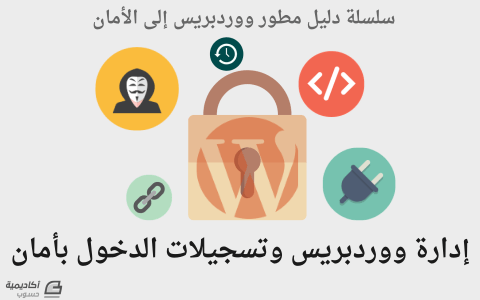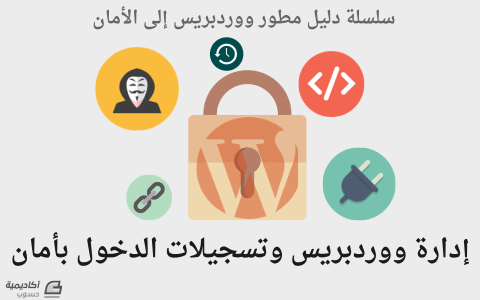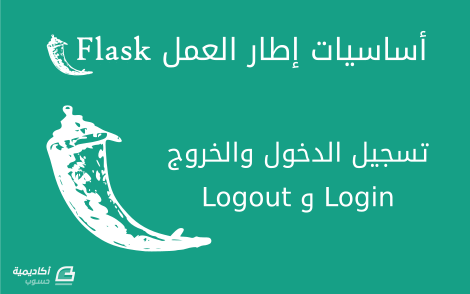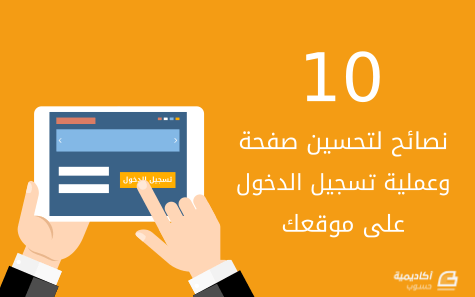البحث في الموقع
المحتوى عن 'login'.
-
في الدرس السابق تحدثنا عن طرق تثبيت ووردبريس لأول مرة بأمان. في هذا الدرس، سنتحدّث عن كيفية تأمين موقع ووردبريس بعد تثبيته، سنتحدّث عن أساليب أفضل للحماية فوق مستوى نصائح "اختر كلمة مرور أكثر تعقيدًا" وسنحاول الغوص قليلًا في موضوع أمان ووردبريس. تقييد عمليات تسجيل الدخولواحدٌ من أول الأشياء التي يجب عليك فعلها لتأمين موقع ووردبريس الخاصّ بك هو تقييد عدد المرّات التي يمكن لشخصٍ ما أن يحاول تسجيل الدخول بها إلى الموقع. يحاول العديد من المخترقين القيام بهجمات التخمين أو ما يعرف بـ Bruteforce لمحاولة كسر اسم المستخدم / كلمة المرور الخاصّيَن بك، وحتّى لو لم تنجح هذه الهجمات في اختراق موقعك، فإنّه ستقوم باستهلاك جزء كبير من موارد خادومك وستقوم بوضع حملٍ عليه. عبر تقييد عمليات تسجيل الدخول، يمكنك منع المخترقين من محاولة القيام بهجمات Bruteforce. بمجرّد أن يقوم بمحاولة تخمين كلمة المرور مرتين أو ثلاث، فسيتم حظر عنوان الـIP الخاصّ به. يمكنك القيام بهذا الأمر بسهولة عبر تثبيت إصافة Limit Login Attempts، صحيحٌ أنّه لم يتم تحديثها منذ سنتين ولكنّها تمتلك مميزاتٍ رائعة، ولكن ربّما تودّ تجاهلها حاليًا بسبب انقطاع دعمها عن التحديثات الأمنية. عوضًا عن هذا، فإننا ننصح بإضافة Login Lockdown، تسمح لك هذه الإضافة أيضًا بتقييد عدد مرّات تسجيل الدخول الفاشلة قبل أن يتم حظر عنوان الـIP الخاصّ بالمستخدم الذي يحاول الدخول، كما يمكنك اختيار المدّة التي تريد حظر عنوان الـIP خلالها، ستصبح هجمات Bruteforce أصعب بكثير بعد تثبيت هذه الإضافة وضبطها، لأنّه سيجب على المخترقين استخدام وسيط (Proxy) بعد كلّ 3 محاولات فاشلة لتسجيل الدخول، وسيجب عليهم تغيير ذلك الوسيط آلاف المرّات ليتمكّنوا من تحقيق الهجوم، وهو الأمر الذي لا يتوفّر لديهم غالبًا. حظر المستخدمين الذين يحاولون تسجيل الدخول باسم Adminمن المهم ألّا تستخدم اسم "admin" كاسم مدير الموقع على موقعك، ومن المهم أيضًا أن تقوم بحظر كلّ من يحاول الدخول إلى ذلك المستخدم (طالما أنتَ لستَ المدير، والحساب غير موجود، فلماذا تحاول الدخول؟ إذن فأنتَ مُخترِق)، يمكنك القيام بهذا عن طريق إضافة Wordfence. تسمح لك هذه الإضافة بإعداد ميزة الحظر التلقائي هذه، بالطبع، هناك العديد من المميزات الأخرى في هذه الإضافة التي يمكنك استخدامها من أجل الحماية، مثل الاستيثاق الثنائي (two-factor authentication)، حظر الهجمات الشائعة والمزيد. ضبط صلاحيات الملفّات الصحيحةشيءٌ آخر يمكنك فعله هو ضبط صلاحياتٍ مناسبة للملفّات على موقعك. وفقًا لـ WordPress.org، فإنّ استخدام صلاحيات 777 للملفّات / المجلّدات هو أمرٌ خطير للغاية ويسمح للجميع أن يقوموا بتعديل ملفّات موقعك وإضافة أكواد خبيثة أو حتّى حذف الموقع بالكامل. يجب عليك أن تقوم بوضع صلاحيات 600 لملفّ wp-config.php، بينما يجب عليك أن تقوم بتعيين ملفّاتك الأخرى إلى وضع صلاحيات 640 أو 644، كما يجب أن تكون المجلّدات الموجودة على موقعك بالصلاحيات 750 أو 755. يمكنك تعلّم المزيد عن الصلاحيات عبر دليل ووردبريس الرسمي لتغيير الصلاحيات. إنشاء ملف htaccess.إذا كنتَ تريد تركيبة روابط دائمة (permalinks) جميلة لموقعك فإنّك ستحتاج ملفّ htaccess. عبر إضافة واحدٍ إلى موقعك فإنّك ستقوم بتحسين مستوى الحماية قليلًا، صحيحٌ أنّه ليس حلًا كاملًا ولا يمكنه فعل شيء جوهري لوحده ولكنّه إضافة جيّدة. هناك شرح شامل منشور على الويب حول إنشاء ملفّ htaccess. ، لن نقوم بشرح تلك العملية بالكامل هنا لأنّ العملية مشروحة بذاك الدليل بشكلٍ شامل. بمجرّد أن تقوم باتّباع ذاك الشرح فإنّه سيصبح بإمكانك منع الوصول إلى ملفّات معيّنة على موقع ووردبريس الخاصّ بك. إذا لم يكن الناس قادرين على الوصول إلى تلك الملفّات التي تريدها فلن يكونوا قادرين على العبث بها. لزيادة صعوبة اختراق موقع ووردبريس الخاصّ بك ستحتاج إلى إضافة بضع سطور من الأكواد لحظر الوصول إلى ملفّات معينة مثل: wp-config.phpreadme.htmllicense.txtwp-includes directoryيمكنك أيضًا منع الوصول إلى امتدادات معيّنة للملفّات، مثل ملفّات النسخ الاحتياطي، الإعدادات، السجلات المحفوظة على الخادوم.. إلخ. بشكلٍ عام، يجب حظر الوصول إلى أيّ شيء يتعلّق بالتصميم والتطوير والتوثيق الخاصّ بخلفيّة الموقع (back-end). إذا كنتَ تريد حظر الوصول إلى مجلّد إضافة أو قالب معيّن أو مسارٍ آخر على موقعك، فيمكنك حظر المجلّد بأكمله إن أردت. هذه حركة جيّدة للقيام بها في كلّ مجلّد لا يمتلك بداخله ملفّ index. حيث أنّ المجلّدات التي لا تحتوي على ملفّات index ستقوم بعرض كلّ الملفّات الموجودة بداخل ذاك المجلّد، مما يعطي معلوماتٍ هامّة يمكن استغلالها من طرف المخترقين، لذا يجب عليك إخفاؤها. إخفاء صفحة تسجيل الدخولهذا تعديلٌ آخر يمكن القيام به عن طريق htaccess. ولكن مختلف قليلًا عن التعديلات الأخرى ولذلك سنذكره هنا. يمكنك حظر وصول أيّ شخص إلى صفحة تسجيل الدخول الخاصّة بموقعك ومنح حقّ الوصول فقط إلى عنوان الـIP الخاصّ بك، وطبعًا، يجب أن يكون هناك مستخدمٌ واحد فقط للموقع بأكمله، وبالتالي فتلك ليست طريقة عملية حقًا لاستخدامها. إذا كنتَ تريد إبقاء خيارٍ مفتوح لإضافة كتّابٍ ومستخدمين آخرين إلى موقعك لاحقًا، فيمكنك استخدام إضافة Secure Hidden Login. تسمح لك هذه الإضافة بإخفاء حقول الإدخال من صفحة تسجيل الدخول الخاصّة بموقعك، ويتم إظهار حقول الإدخال لاسم المستخدم وكلمة المرور فقط عند الضغط على اختصاراتٍ معيّنة على لوحة المفاتيح، فإن حاول أحدهم فتح صفحة تسجيل الدخول، فلن يتمكّن من ذلك دون أن يعرف ما هي اختصارات لوحة المفاتيح التي تقوم بعرض صفحة تسجيل الدخول. إزالة وسم Generatorيقوم المخترقون بكلّ شيءٍ قد يمكّنهم من اختراق موقعك، واحدٌ من هذه الأشياء هو سكربتٌ شهير يستخدمه المخترقون لالتقاط المواقع التي تعمل بإصدارات معيّنة من ووردبريس عبر بصمات الأقدام (Footprints)، بصمات الأقدام هي عبارة عن سطور متعددة من الأكواد يمكن استخدامها للتعرّف على هوية موقع ويب ما، لسوء الحظّ فإن ووردبريس يستخدم هذه البصمات مما يجعل مواقع ووردبريس الموجودة على الشبكة قابلة للاكتشاف بسهولة. قد تبدو بصمة القدم الخاصّة بموقع ووردبريس كشيءٍ مثل: <meta name="generator" content="WordPress 3.8.4" />يمكنك إزالة هذا الوسم إن أردت من الشفرة المصدرية الخاصّة بموقعك، ولكن ما يزال عليك إضافة الشفرة التالية إلى ملفّ functions.php الخاصّ بقالبك: remove_action('wp_head', 'wp_generator');بعد هذا، لن يقوم موقع ووردبريس الخاصّ بك بتعريف نفسه على أنّه موقعٌ يعمل بسكربت ووردبريس، مما يصعّب المهمّة على المُخترقِين. تفعيل الاستيثاق الثنائي Two-Step Authenticationشيءٌ آخر يمكنك فعله لتأمين موقعك هو تفعيل الاستيثاق الثنائي أو ما يدعى بـ Two-Step Authentication. عندما تقوم بطلب خطوتين للاستيثاق من مستخدمي موقعك عوضًا عن خطوة واحدة فإنّك تصعّب الأمر جدًا على المُخترقِين. هناك عدّة إضافات موجودة لتفعيل الاستيثاق الثنائي على ووردبريس ومن بينها: Clef: بمجرّد تثبيت هذه الإضافة، فإنّ كل ما سيجب عليك فعله هو فتح تطبيق Clef على هاتفك المحمول وتركيز كاميرا الهاتف على شاشة الحاسوب الخاصّة بك، بعدها سيتم فتح القفل الموجود على موقعك وتتمكن من الدخول. Duo Two-Factor Authentication: بعد أن تقوم بإدخال كلمة المرور الخاصّة بك في مربّع الإدخال التقليدي، سيجب عليك إكمال خطوةٍ أخرى لإتمام عملية تسجيل الدخول، مثل تأكيد تسجيل الدخول من على هاتفك الذكي عبر رسالة SMS وغيرها من الطرق.الخاتمةإدارة الحماية على موقع ووردبريس الخاصّ وإعداد عمليات تسجيل الدخول ليتم تقييدها قدر المستطاع هو أمرٌ قد يستغرق منك بعض الوقت، ولكن بمجرّد أن تكتمل هذه الأمور، فإنّ موقعك سيكون أكثر أمانًا لمستخدميه. ترجمة -وبتصرف- للمقال The WordPress Developer’s Guide to Security: Management & Logins لصاحبته Brenda Barron.
- 1 تعليق
-
- تسجيل الدخول
- اختراق
-
(و 2 أكثر)
موسوم في:
-
في الدرس السابق تحدثنا عن طرق تثبيت ووردبريس لأول مرة بأمان. في هذا الدرس، سنتحدّث عن كيفية تأمين موقع ووردبريس بعد تثبيته، سنتحدّث عن أساليب أفضل للحماية فوق مستوى نصائح "اختر كلمة مرور أكثر تعقيدًا" وسنحاول الغوص قليلًا في موضوع أمان ووردبريس. تقييد عمليات تسجيل الدخول واحدٌ من أول الأشياء التي يجب عليك فعلها لتأمين موقع ووردبريس الخاصّ بك هو تقييد عدد المرّات التي يمكن لشخصٍ ما أن يحاول تسجيل الدخول بها إلى الموقع. يحاول العديد من المخترقين القيام بهجمات التخمين أو ما يعرف بـ Bruteforce لمحاولة كسر اسم المستخدم / كلمة المرور الخاصّيَن بك، وحتّى لو لم تنجح هذه الهجمات في اختراق موقعك، فإنّه ستقوم باستهلاك جزء كبير من موارد خادومك وستقوم بوضع حملٍ عليه. عبر تقييد عمليات تسجيل الدخول، يمكنك منع المخترقين من محاولة القيام بهجمات Bruteforce. بمجرّد أن يقوم بمحاولة تخمين كلمة المرور مرتين أو ثلاث، فسيتم حظر عنوان الـIP الخاصّ به. يمكنك القيام بهذا الأمر بسهولة عبر تثبيت إصافة Limit Login Attempts، صحيحٌ أنّه لم يتم تحديثها منذ سنتين ولكنّها تمتلك مميزاتٍ رائعة، ولكن ربّما تودّ تجاهلها حاليًا بسبب انقطاع دعمها عن التحديثات الأمنية. عوضًا عن هذا، فإننا ننصح بإضافة Login Lockdown، تسمح لك هذه الإضافة أيضًا بتقييد عدد مرّات تسجيل الدخول الفاشلة قبل أن يتم حظر عنوان الـIP الخاصّ بالمستخدم الذي يحاول الدخول، كما يمكنك اختيار المدّة التي تريد حظر عنوان الـIP خلالها، ستصبح هجمات Bruteforce أصعب بكثير بعد تثبيت هذه الإضافة وضبطها، لأنّه سيجب على المخترقين استخدام وسيط (Proxy) بعد كلّ 3 محاولات فاشلة لتسجيل الدخول، وسيجب عليهم تغيير ذلك الوسيط آلاف المرّات ليتمكّنوا من تحقيق الهجوم، وهو الأمر الذي لا يتوفّر لديهم غالبًا. حظر المستخدمين الذين يحاولون تسجيل الدخول باسم Admin من المهم ألّا تستخدم اسم "admin" كاسم مدير الموقع على موقعك، ومن المهم أيضًا أن تقوم بحظر كلّ من يحاول الدخول إلى ذلك المستخدم (طالما أنتَ لستَ المدير، والحساب غير موجود، فلماذا تحاول الدخول؟ إذن فأنتَ مُخترِق)، يمكنك القيام بهذا عن طريق إضافة Wordfence. تسمح لك هذه الإضافة بإعداد ميزة الحظر التلقائي هذه، بالطبع، هناك العديد من المميزات الأخرى في هذه الإضافة التي يمكنك استخدامها من أجل الحماية، مثل الاستيثاق الثنائي (two-factor authentication)، حظر الهجمات الشائعة والمزيد. ضبط صلاحيات الملفّات الصحيحة شيءٌ آخر يمكنك فعله هو ضبط صلاحياتٍ مناسبة للملفّات على موقعك. وفقًا لـ WordPress.org، فإنّ استخدام صلاحيات 777 للملفّات / المجلّدات هو أمرٌ خطير للغاية ويسمح للجميع أن يقوموا بتعديل ملفّات موقعك وإضافة أكواد خبيثة أو حتّى حذف الموقع بالكامل. يجب عليك أن تقوم بوضع صلاحيات 600 لملفّ wp-config.php، بينما يجب عليك أن تقوم بتعيين ملفّاتك الأخرى إلى وضع صلاحيات 640 أو 644، كما يجب أن تكون المجلّدات الموجودة على موقعك بالصلاحيات 750 أو 755. يمكنك تعلّم المزيد عن الصلاحيات عبر دليل ووردبريس الرسمي لتغيير الصلاحيات. إنشاء ملف htaccess. إذا كنتَ تريد تركيبة روابط دائمة (permalinks) جميلة لموقعك فإنّك ستحتاج ملفّ htaccess. عبر إضافة واحدٍ إلى موقعك فإنّك ستقوم بتحسين مستوى الحماية قليلًا، صحيحٌ أنّه ليس حلًا كاملًا ولا يمكنه فعل شيء جوهري لوحده ولكنّه إضافة جيّدة. هناك شرح شامل منشور على الويب حول إنشاء ملفّ htaccess. ، لن نقوم بشرح تلك العملية بالكامل هنا لأنّ العملية مشروحة بذاك الدليل بشكلٍ شامل. بمجرّد أن تقوم باتّباع ذاك الشرح فإنّه سيصبح بإمكانك منع الوصول إلى ملفّات معيّنة على موقع ووردبريس الخاصّ بك. إذا لم يكن الناس قادرين على الوصول إلى تلك الملفّات التي تريدها فلن يكونوا قادرين على العبث بها. لزيادة صعوبة اختراق موقع ووردبريس الخاصّ بك ستحتاج إلى إضافة بضع سطور من الأكواد لحظر الوصول إلى ملفّات معينة مثل: wp-config.php readme.html license.txt wp-includes directory يمكنك أيضًا منع الوصول إلى امتدادات معيّنة للملفّات، مثل ملفّات النسخ الاحتياطي، الإعدادات، السجلات المحفوظة على الخادوم.. إلخ. بشكلٍ عام، يجب حظر الوصول إلى أيّ شيء يتعلّق بالتصميم والتطوير والتوثيق الخاصّ بخلفيّة الموقع (back-end). إذا كنتَ تريد حظر الوصول إلى مجلّد إضافة أو قالب معيّن أو مسارٍ آخر على موقعك، فيمكنك حظر المجلّد بأكمله إن أردت. هذه حركة جيّدة للقيام بها في كلّ مجلّد لا يمتلك بداخله ملفّ index. حيث أنّ المجلّدات التي لا تحتوي على ملفّات index ستقوم بعرض كلّ الملفّات الموجودة بداخل ذاك المجلّد، مما يعطي معلوماتٍ هامّة يمكن استغلالها من طرف المخترقين، لذا يجب عليك إخفاؤها. إخفاء صفحة تسجيل الدخول هذا تعديلٌ آخر يمكن القيام به عن طريق htaccess. ولكن مختلف قليلًا عن التعديلات الأخرى ولذلك سنذكره هنا. يمكنك حظر وصول أيّ شخص إلى صفحة تسجيل الدخول الخاصّة بموقعك ومنح حقّ الوصول فقط إلى عنوان الـIP الخاصّ بك، وطبعًا، يجب أن يكون هناك مستخدمٌ واحد فقط للموقع بأكمله، وبالتالي فتلك ليست طريقة عملية حقًا لاستخدامها. إذا كنتَ تريد إبقاء خيارٍ مفتوح لإضافة كتّابٍ ومستخدمين آخرين إلى موقعك لاحقًا، فيمكنك استخدام إضافة Secure Hidden Login. تسمح لك هذه الإضافة بإخفاء حقول الإدخال من صفحة تسجيل الدخول الخاصّة بموقعك، ويتم إظهار حقول الإدخال لاسم المستخدم وكلمة المرور فقط عند الضغط على اختصاراتٍ معيّنة على لوحة المفاتيح، فإن حاول أحدهم فتح صفحة تسجيل الدخول، فلن يتمكّن من ذلك دون أن يعرف ما هي اختصارات لوحة المفاتيح التي تقوم بعرض صفحة تسجيل الدخول. إزالة وسم Generator يقوم المخترقون بكلّ شيءٍ قد يمكّنهم من اختراق موقعك، واحدٌ من هذه الأشياء هو سكربتٌ شهير يستخدمه المخترقون لالتقاط المواقع التي تعمل بإصدارات معيّنة من ووردبريس عبر بصمات الأقدام (Footprints)، بصمات الأقدام هي عبارة عن سطور متعددة من الأكواد يمكن استخدامها للتعرّف على هوية موقع ويب ما، لسوء الحظّ فإن ووردبريس يستخدم هذه البصمات مما يجعل مواقع ووردبريس الموجودة على الشبكة قابلة للاكتشاف بسهولة. قد تبدو بصمة القدم الخاصّة بموقع ووردبريس كشيءٍ مثل: <meta name="generator" content="WordPress 3.8.4" /> يمكنك إزالة هذا الوسم إن أردت من الشفرة المصدرية الخاصّة بموقعك، ولكن ما يزال عليك إضافة الشفرة التالية إلى ملفّ functions.php الخاصّ بقالبك: remove_action('wp_head', 'wp_generator'); بعد هذا، لن يقوم موقع ووردبريس الخاصّ بك بتعريف نفسه على أنّه موقعٌ يعمل بسكربت ووردبريس، مما يصعّب المهمّة على المُخترقِين. تفعيل الاستيثاق الثنائي Two-Step Authentication شيءٌ آخر يمكنك فعله لتأمين موقعك هو تفعيل الاستيثاق الثنائي أو ما يدعى بـ Two-Step Authentication. عندما تقوم بطلب خطوتين للاستيثاق من مستخدمي موقعك عوضًا عن خطوة واحدة فإنّك تصعّب الأمر جدًا على المُخترقِين. هناك عدّة إضافات موجودة لتفعيل الاستيثاق الثنائي على ووردبريس ومن بينها: Clef: بمجرّد تثبيت هذه الإضافة، فإنّ كل ما سيجب عليك فعله هو فتح تطبيق Clef على هاتفك المحمول وتركيز كاميرا الهاتف على شاشة الحاسوب الخاصّة بك، بعدها سيتم فتح القفل الموجود على موقعك وتتمكن من الدخول. Duo Two-Factor Authentication: بعد أن تقوم بإدخال كلمة المرور الخاصّة بك في مربّع الإدخال التقليدي، سيجب عليك إكمال خطوةٍ أخرى لإتمام عملية تسجيل الدخول، مثل تأكيد تسجيل الدخول من على هاتفك الذكي عبر رسالة SMS وغيرها من الطرق. الخاتمة إدارة الحماية على موقع ووردبريس الخاصّ وإعداد عمليات تسجيل الدخول ليتم تقييدها قدر المستطاع هو أمرٌ قد يستغرق منك بعض الوقت، ولكن بمجرّد أن تكتمل هذه الأمور، فإنّ موقعك سيكون أكثر أمانًا لمستخدميه. ترجمة -وبتصرف- للمقال The WordPress Developer’s Guide to Security: Management & Logins لصاحبته Brenda Barron.
-
- تسجيل الدخول
- صلاحيات
-
(و 2 أكثر)
موسوم في:
-
تعرّفنا إلى الآن على كيفيّة إنشاء تطبيق بسيط بلغة بايثون وإطار العمل Flask، يُمكن للتّطبيق الاتّصال بقاعدة بيانات، إضافة عناصر، عرضها وحذفها، لكنّ هذا التّطبيق لا يعتبر محميّا، إذ يُمكن لأي كان أن يُضيف مقالات أو يحذفها، لذا من المفضّل أن نقوم بإضافة نظام لتسجيل دخول بحيث تتمكّن وحدك (كمُدير للتّطبيق) من إجراء العمليّات الحسّاسة، بنهاية هذا الدّرس سنمتلك تطبيقا محميا باسم للمُستخدم وكلمة مرور، ولن يتمكّن أحد من حذف المقالات أو إضافتها إلّا إذا حصل على معلومات تسجيل الدّخول. مفهوم الجلسة في إطار العمل Flask الجلسة عبارة عن كائن يتصرّف تماما كقاموس يحتوي على مفاتيح وقيم، الجلسة تكون مرتبطة بنافذة المُتصفّح افتراضيّا، ما يعني بأنّ المفتاح والقيمة ستُسجّلان طيلة مدّة فتح المُتصفّح، وبمجرّد إغلاق نافذة المُتصفّح فإنّ الجلسة تُحذف (أو تدمّر). فكرة تسجيل الدّخول والخروج في درسنا ستكون كالتّالي: سنضع نموذج HTML في أعلى الصّفحة الرّئيسيّة، سيحتوي النّموذج على حقلين، حقل لكتابة اسم المُستخدم، وآخر لكلمة المرور مع زرّ لإرسال طلب الدّخول (أو طلب الاستيثاق Authentication)، عندما يُدخل المُستخدم كلمة "admin" في حقل اسم المُستخدم، وكلمة "password" في حقل كلمة المرور (يُمكن تغيير هذه المعلومات ببساطة)، سيتأكّد التّطبيق من أنّ البيانات صحيحة، وإذا كانت صحيحة فسنستخدم القاموس session المتواجد في حزمة flask لإنشاء مفتاح باسم logged_in وسنضع القيمة المنطقيّة True للمفتاح، بعدها يُمكننا أن نوجّه المُستخدم إلى الصّفحة الرّئيسيّة مع إخفاء نموذج تسجيل الدخول وعرض رابط لتسجيل الخروج عوضا عن النّموذج، أمّا إذا أدخل المُستخدم بيانات استيثاق خاطئة فسنوجّهه إلى الصّفحة الرّئيسيّة مع عرض نموذج تسجيل الدّخول مُجدّدا. تسجيل الدخول سنقوم أولا بإضافة نموذج HTML لتمكين الزّائر من إدخال بيانات الاستيثاق، سنضيف الشيفرة التّالية في ملفّ index.html مُباشرة بعد وسم body: <form action="{{ url_for('login') }}" method='POST'> <input type="text" placeholder="اسم المُستخدم" name="username"> <input type="password" placeholder="كلمة المرور" name="password"> <input type="submit" value="اُدخُل"> </form> الشيفرة أعلاه عبارة عن نموذج لحقلي اسم المُستخدم وكلمة المرور، سنتمكّن من الحصول على القيمتين في ملفّ app.py كالآتي: username = request.form['username'] password = request.form['password'] لاحظ بأنّنا حدّدنا مُوجّها باسم login في النّموذج، لذا فسيتوجّب علينا إنشاؤه في ملفّ app.py والأمر شبيه بما فعلناه في الدّرس السّابق، بحيث يقبل المُوجه طريقة POST لاستقبال البيانات التي يُرسلها المُتصفّح. سيكون موجّه login كالتّالي: # Login Route @app.route("/login", methods=['GET', 'POST']) def login(): if request.method == 'POST': username = request.form['username'] password = request.form['password'] if username == "admin" and password == "password": session['logged_in'] = True else: return redirect(url_for('home')) return redirect(url_for('home')) يستقبل الموجّه اسم المُستخدم وكلمة المرور ويُنفّذ جملة شرطيّة للتحقق من أنّ البيانات صحيحة، لنفرض بأنّ اسم المُستخدم هو admin وكلمة مروره هي password. إذا تحقّق الشّرط وتأكّدنا من أن البيانات التّي أدخلها المُستخدم صحيحة نقوم بإنشاء جلسة باسم logged_in ونعطيها القيمة المنطقيّة True ونقوم بعد ذلك بتوجيه المُستخدم إلى الصّفحة الرّئيسيّة، أمّا إن لم تكن البيانات صحيحة فنقوم بتوجيه المُستخدم إلى الصّفحة الرّئيسيّة دون إنشاء جلسة. لاستخدام الجلسات سيتوجّب علينا استيرادها من Flask في بداية الملفّ، ليُصبح السّطر كالتّالي: from flask import Flask, render_template, redirect, url_for, request, session سيتطلّب استخدام الجلسات تخصيص مفتاح سريّ كذلك، ويُمكن أن نقوم بذلك بإضافة السّطر التّالي مُباشرة بعد تعريف المُتغيّر app. app = Flask(__name__) app.config['SECRET_KEY'] = "Secret" تنبيه: من المهم أن تُغيّر Secret إلى مفتاح لا يُمكن التّنبؤ به ويجب أن يكون سريّا للغاية، يُمكنك استخدام دالة urandom من الوحدة os لتوليد سلسلة عشوائيّا كالتّالي: >>> import os >>> os.urandom(24) '\xee\x9dA\x81\x19\x17\xdd\x04\xae9\xc1\x1a-\xf2\xf8\xda\x9a\x99u\x90\x96]\xbaT' يُمكنك بعد ذلك استعمال السّلسلة المولّدة كقيمة للمفتاح السرّي. وهكذا سنكون قد انتهينا من نظام تسجيل دخول المُدير، الخطوة التّالية هي تسجيل خروجه، وذلك بتدمير الجلسة عند الوصول إلى المُوجّه logout. تسجيل الخروج لتسجيل الخروج يكفي إضافة مُوجّه باسم logout إلى الملفّ app.py، وسيكون دور الموجّه حذف المفتاح logged_in من الجلسة: # Logout Route @app.route("/logout") def logout(): session.pop('logged_in', None) return redirect(url_for('home')) لاحظ بأنّ الموجّه بسيط للغاية، كلّ ما يقوم به هو حذف المفتاح logged_in باستخدام التّابع pop وبعدها يعيد توجيه المُستخدم إلى الصّفحة الرّئيسيّة. الآن إذا قمت بتسجيل دخولك فسيُنشئ التّطبيق جلسة جديدة، أما إذا قمت بزيارة الموجّه logout عبر العنوان http://127.0.0.1:5000/logout فستُدمّر الجلسة. إضافة زر لتسجيل الخروج عوضا عن نموذج HTML رغم أنّنا قُمنا بإضافة نظام لتسجيل الدّخول والخروج إلا أنّ ذلك لا يظهر في الصّفحة، ولا يُمكن لنا أن نعرف تسجيل الدّخول من عدمه. سنقوم في هذا الجزء بتحويل الصّفحة الرّئيسيّة إلى صفحة مُتجاوبة، أي أنّنا سنتأكّد ممّا إذا كان المُستخدم قد سجّل دخوله، فإن كان ذلك صحيحا فسنعرض له زرّا لتسجيل الخروج، أمّا إن لم يكن قد سجّل دخوله فسنعرض نموذج HTML لتسجيل الدّخول. يُمكن القيام بالأمر بإضافة شرط للتأكّد من أنّ المفتاح logged_in موجود في الكائن session، والتّالي تطبيق للأمر في ملفّ index.html: {% if 'logged_in' not in session %} <form action="{{ url_for('login') }}" method='POST'> <input type="text" placeholder="اسم المُستخدم" name="username"> <input type="password" placeholder="كلمة المرور" name="password"> <input type="submit" value="اُدخُل"> </form> {% else %} <a class="logout" href="{{ url_for('logout') }}">خروج</a> {% endif %} يُمكن الآن التمييز بين تسجيل الدخول وتسجيل الخروج؛ الخطوة التّالية هي حماية الموجّهين create و delete لنمنع من لم يسجّل دخوله من حذف وإنشاء المقالات والسّماح بذلك للمُدير فقط. حماية الموجهين create و delete لحماية موجّه ما يجب أن نحمي الدوال التي التّي تقوم بالعمليّة، ما يعني بأنّنا يجب أن نحمي الدّالتين create و delete. وللقيام بالأمر يُمكن الاستعانة بميّزة المُزخرفات في لغة بايثون، يُمكنك الحصول على المزيد من المعلومات بالرّجوع إلى درس المُزخرفات. . سننشئ مُزخرفا باسم login_required، سنحتاج إلى المُزخرف wraps من الوحدة functools وهو مُزخرف مُساعد ويعتبر استعماله من أفضل المُمارسات. سيكون المُزخرف login_required كالتّالي: from functools import wraps def login_required(function): @wraps(function) def wrapper(*args, **kwargs): if 'logged_in' in session: return function(*args, **kwargs) else: return redirect(url_for('home')) return wrapper نقوم أولا باستدعاء wraps من الوحدة functools ونزخرف الدّالة بشرط أن يكون المفتاح logged_in في الجلسة، ما يعني بأنّ الدّالة ستُنفّذ إذا كان المُستخدم قد سجّل دخوله فقط، أمّا إن لم يكن قد سجّل دخوله فسنقوم بتوجيهه إلى الصّفحة الرّئيسيّة دون تنفيذ الدّالة. يُمكن الآن تطبيق المُزخرف على الدّالتين create و delete لمنع الزوار من إنشاء المقالات أو حذفها. لتطبيق المُزخرف يكفي كتابة اسمه مسبوقا بالرّمز @ مُباشرة فوق الدّالة. ما يعني بأنّ الموجّه create سيصبح كالتالي: # Create Post Page @app.route("/create", methods=['GET', 'POST']) @login_required def create(): if request.method == 'POST': title = request.form['title'] content = request.form['content'] manage_db.create(title, content) return redirect(url_for('home')) أما موجّه delete فسيصبح كالتّالي: # Delete Post @app.route("/delete/<post_id>") @login_required def delete(post_id): manage_db.delete(post_id) return redirect(url_for('home')) يمكنك تصفّح ملفّات الأمثلة على Github. ختاما إلى هنا نكون قد تعرّفنا على طرق بسيطة لحماية تطبيقنا ويُمكنك الآن نشر التّطبيق على الأنترنت، لكن تذكر بأنّ هذه الطّرق ليست آمنة بما فيه الكفاية، لذا إن كان تطبيقك حسّاسا فمن المُفضّل استعمال إضافة لإدارة أنظمة الاستيثاق مثل إضافة Flask-login أو Flask-Security.
-
تقوم على الأقل بعمليّة تسجيل دخول واحدة كل يوم. من تسجيلك الدخول إلى حاسوبك، وحتى تسجيلك الدخول إلى موقع تواصلك الاجتماعي المفضّل، لقد أصبحت هذه العمليّة جزءًا من الحياة اليومية الرقمية. ورغم أن هذه العمليّة شائعة جدًا الآن، إلا أنني ما زلت أندهش من الكم الكبير لصفحات وعمليّات تسجيل الدخول ذات التصميم السّيئ. تأكد من كون صفحة تسجيل الدخول الخاصة بموقعك لا تحتوي على أي عقبات تعيق مستخدمي موقعك باتباعك لهذه النصائح العشرة لتحسين صفحة وعمليّة تسجيل الدخول. 1. أوضح مكان تسجيل الدخول من المفترض أن يكون مكان تسجيل الدخول واضحًا حينما يزور المستخدمون موقعًا أو تطبيقًا لديهم عليه حساب بالفعل. سيكون من الأفضل إظهار حقول الإدخال لكي يتمكن المستخدمون مباشرة من الدخول، بدلاً من توفير رابط خارجي لـ"تسجيل الدخول". من الأفضل أن تظهر حقول الإدخال في موقعك مثلما تفعله فيس بوك، بدلاً من وضع رابط فحسب. من الواجب جعل تسجيل الدخول أساسًا للصفحة إذا كان تسجيل الدخول ضروريًَا لاستعمال الموقع. لا تجبر المستخدمين على البحث عن زر تسجيل الدخول كما هو عليه الحال مع موقع Evernote في صفحته الرئيسية. سيحتاج مستخدمو Evernote إلى البحث كثيرًا لإيجاد طريقة تسجيل الدخول. 2. ميز ما بين تسجيل الدخول وتسجيل حساب أصبحت حقول إدخال تسجيل الدخول (البريد الإلكتروني وكلمة المرور) متشابهة جدًا، إذا لم تكن متطابقة مع حقول إدخال تسجيل الحساب (البريد الإلكتروني وكلمة المرور) في مواقع عديدة متزايدة. من الضروري لذلك أن تفرّق بوضوح بين الاثنين، وأن تقلّل فرصة إخطاء المستخدمين الذين يحاولون تسجيل الدخول عبر نموذج تسجيل الحساب. إحدى الطرق لفعل ذلك هو أن تطلب إدخال كلمة المرور مرتين عند تسجيل الحساب (ستكون هذه فكرة جيدة دائمًا بما أن كلمات المرور لا تظهر عند الإدخال)، أو أن تظهر نموذجًا واحدًا بدل اثنين في صفحة واحدة. تجنّب فعل ما قام به موقع AxShare من إظهار النموذجين بجانب بعضهما. لقد أخطأت عدة مرات أثناء محاولتي تسجيل الدخول بملء نموذج تسجيل الحساب. من السهل تشتيت المستخدم عن نموذج تسجيل الدخول بنموذج تسجيل الحساب في موقع AxShare. 3. اسمح للمستخدمين بتسجيل الدخول عبر حساب خارجي (كحساب فيس بوك مثلا) لماذا تجبر المستخدمين على تذكر معلومات إدخال جديدة كل مرة في حين أن تسجيل الدخول من حساب خارجي قد صار أسهل الآن، كتسجيل حساب باستعمال حساب مسبق في Facebook ،Google أو LinkedIn، بالطبع، لن يوّد الجميع فعل ذلك، لكنها طريقة جيّدة لتسهّل تسجيل الدخول على مستخدميك في موقعك أو تطبيقك، باستخدام حساب يستعملونه يوميًّا. يسمح موقع Ocado بذكاء لمستخدميه بأن يسجّلوا دخولهم مستعملين حساباتهم على Facebook أو PayPall. 4. استعمل البريد الإلكتروني، بدلا من اسم المستخدم تثير هذه المشكلة غضبي في قابليّة استخدام العديد من المواقع، تحديدًا، المواقع التي تطلب من المستخدمين تسجيل دخولهم باسم مستخدمٍ عوضًا عن استخدام بريد إلكتروني لتسجيل الدخول. لديّ بريدان إلكترونيّان (بريد شخصي وآخر للعمل)، والعديد من الأسماء التي أستخدمها لمواقع مختلفة، وبما أن اسم المستخدم يجب أن يكون مميّزًا، فستكون أسماء المُستخدمين المفضّلة محجوزة مسبقًا بالتأكيد، وسيؤدي هذا بالمستخدم إلى استعمال اسم جديد لن يتذكّره أبدًا. إذا كان موقعك أو تطبيقك يستخدم الأسماء لتسجيل الدخول كما تفعل شبكة تويتر، فاسمح على الأقل بخيار لتسجيل الدخول باستعمال البريد الإلكتروني. تسمح شبكة التواصل الاجتماعي تويتر لمستخدميها بتسجيل الدخول مستعملين رقم الهاتف، البريد الإلكتروني أو اسم المستخدم. 5. وفر للمستخدمين إمكانية رؤية كلمة المرور (إن أرادوا ذلك) من المشاكل الشائعة التي يواجهها المستخدمون عادة عند محاولتهم لتسجيل الدخول هي كتابة كلمة مرور خاطئة. من السهل أن تحدث هذه المشكلة بما أن حقل إدخال كلمة المرور لا يكشفها. ستكون ميّزة السماح للمستخدمين (إذا أرادوا) بأن يعرضوا كلمة مرورهم مفيدة حقًا، وذلك بعرض زرّ لإظهارها. من المفترض أن يكون هذا الزرّ غير مفعّل (بمعنى أن كلمة المرور ستكون غير ظاهرة افتراضيًّا). وسيكون هذا مفيدًا أكثر لصفحات تسجيل الدخول على الهاتف، بما أن الضغط على الزرّ الخاطئ محتمل جدًا مع أزرار لوحة المفاتيح الصغيرة. تسمح Microsoft بذكاء لمستخدميها بأن يُظهروا كلمة مرورهم أثناء تسجيل الدخول في العديد من تطبيقاتهم على الهواتف. 6. أخبر المستخدم إذا كان يستخدم الأحرف الكبيرة سيكون تحذير المستخدم بكون زر Caps Lock مفعّلاً طريقةً بسيطةً لمساعدة المستخدمين على إدخال كلمة المرور الصحيحة. إخبار المستخدمين بأنهم يستعملون الأحرف الكبيرة هو أمر جيّد. 7. سهل عملية تغيير كلمة المرور إذا نسيها المستخدم مثلما ينسى الجميع في بعض الأحيان أسماء الناس، محفظاتهم، أو أعياد ميلادهم، أو ذكرى زواجهم (وأنصحك بأن تتجنب نسيان هذه الأخيرة)، سينسى المستخدمون كلمات سرّهم أيضًا. من المهم لهذا أن تكون عمليّة استعادة كلمة المرور أو تغييرها في حال نسيانها (وسيحصل هذا بالفعل!) أمرًا بالغ السهولة. كبداية، تذكّر دائمًا وضع رابط يحتوي على جملة واضحة كـ"هل نسيت كلمة مرورك؟" ليُستخدم بسهولة من قبل مستخدميك. وإذا أردت إبقاء صفحة تسجيل الدخول بسيطة قدر الإمكان، فمن الأفضل أن تُظهر هذا الرابط عند إدخال كلمة المرور الخاطئة، أو أثناء الإدخال في حقل كلمة المرور، لكن المفترض أساسًا هو أن يكون ذلك الرابط موجودًا دائمًا. لا تُجبر المستخدمين على إعادة إدخال بريدهم الإلكتروني في صفحة استعادة كلمة المرور ولا ترسل أبدًا كلمة المرور أو كلمة مرور مؤقتة عبر البريد الإلكتروني (ليس ذلك بأمرٍ ذكيّ!). أفضل أمرٍ لتفعله هو إرسال رابط لصفحة استعادة كلمة المرور عبر البريد الإلكتروني الذي تم التسجيل به. وتأكد أيضًا من إرسال بريد استعادة كلمة المرور فوريًّا، فلا شيء أسوء من الانتظار لفترة طويلة قبل تسجيل الدخول لتأخر بريد الاستعادة. لدواعِ أمنية قد ترغب في التّحقق من هوية المُستخدم قبل أن تسمح له بطلب إعادة كلمة السّر (يحدث الأمر عادة مع مواقع الـB2B). اطلب من المُستخدم أن يجيب على سؤال مُعيّن تعلم أن المستخدم الحقيقي للحساب هو الوحيد القادر على الإجابة عليه. المهم هو أن تكون منطقيًّا أثناء عرضك لأسئلة الأمان، فلن يتذكر أغلب الناس الإجابة الصحيحة إذا سألتهم عن أشياء يسهل الإجابة عنها بشكل خاطئ. أحد الأفكار الذكيّة التي يتّبعها موقع Evernote هو تذكير المستخدمين بآخر مرة غيّروا فيها كلمة مرورهم إذا أدخلوا كلمة المرور الخاطئة. 8. حذر المستخدمين قبل إقفال الحساب لتجنّب هجوم القوة العمياء، يُقفل حساب المستخدم عادة لفترة زمنيّة بعد بضعة محاولات فاشلة لتسجيل الدخول. بالطبع، هذا أمر ضروري لأمان الحساب، لكن من الواجب عليك أن تُعلم المستخدم بأن حسابه سيتعرض للإقفال، كمثال، إذا كان الحساب سيُقفل لـ10 دقائق بعد خمسة محاولات مخفقة للدخول، حذّّر المستخدم بعد المحاولة الثالثة بأن حسابه سيُقفل لعشرة دقائق إذا لم ينجح في تسجيل الدخول في المحاولتين القادمتين. 9. أبق حسابات المستخدمين مفتوحة بعد فتح حساباتهم مضت تلك الأيام التي يدخل فيها النّاس إلى المواقع والخدمات من حواسيب عمومية (هل تتذكر أيام مقاهي الإنترنت؟)، لذا، بدلاً من إتاحة خيار "احفظ بيانات تسجيل الدخول" (Keep me signed in)، من الأفضل أن تُبقي حسابات المستخدمين مفتوحة بعد تسجيل الدخول في الموقع أو التطبيق لمدة زمنيّة محددة (طالما أن الأمان ليس مطلبًا بالغ الأهميّة مثلما هو عليه الحال مع التطبيقات والمواقع البنكية). بالطبع، في بعض الأحيان سيكون الحاسوب مشتركًا (بين أفراد الأسرة على سبيل المثال)، ولهذا، من الضروري أيضًا أن يتمكّن المستخدم من تسجيل الدّخول بحساب آخر في أي وقت. 10. تذكر المستخدم حين يعود تأكد حين يضطر المستخدم إلى إعادة تسجيل الدخول من أن معلوماته محفوظة لديك. وأن المتصفح قادر على ملء حقول الإدخال تلقائيًّا (كحقل البريد الإلكتروني) وتذكّر معلومات الحساب إن أمكن ذلك، بما لا يجبر المستخدم على ملء أي حقل سوى كلمة المرور. تسهّل خدمات Google على مستخدميها تسجيل الدخول بتذكّر الحساب، بحيث لا يحتاج المستخدم إلا لإدخال كلمة المرور. ترجمة -وبتصرف- للمقال: Ten 10 tips for a better login page and process لصاحبه Neil Turner.
-
- 2
-

-
- تجربة المستخدم
- تسجيل دخول
-
(و 5 أكثر)
موسوم في: